Inilah Cara Menghapus Lokasi di Google Maps Dengan Mudah
Google Maps adalah salah satu produk Google yang paling populer dan banyak digunakan di seluruh dunia. Aplikasi peta digital ini sangat membantu orang-orang dalam menemukan sebuah lokasi yang hendak mereka tuju. Bahkan seiring berjalannya waktu, Google Maps terus mengalami perkembangan dengan ditambahkannya fitur-fitur baru.
Selain gratis, data-data yang ditampilkan Google Maps juga tergolong lengkap. Dengan pembaruan yang terus-menerus dilakukan, aplikasi ini benar-benar bisa diandalkan dengan baik. Menemukan jalan, tempat wisata, rumah makan, gedung pemerintahan, toko, sungai, gunung, pantai, dan lain sebagainya bisa dilakukan dengan mudah di Google Maps.
Umumnya data-data yang ada di Google Maps adalah hasil pemetaan yang dilakukan pihak Google Maps sendiri. Namun aplikasi peta digital ini juga memungkinkan penggunanya untuk menambahkan lokasi baru secara manual, baik melalui aplikasi Google Maps mobile maupun website Google Maps.
Tentunya pihak Google Maps tidak akan langsung menyetujui setiap permintaan penggunanya. Baru setelah proses tinjauan selesai, Google Maps akan menyetujui lokasi-lokasi baru yang dianggap pantas.
Lalu apakah sebuah lokasi yang ada di Google Maps bisa dihapus? Tentu saja bisa. Anda dapat mengikuti beberapa metode menghapus lokasi di Google Maps berikut ini atau untuk menandainya tutup secara permanen.
Cara Menghapus Lokasi di Google Maps
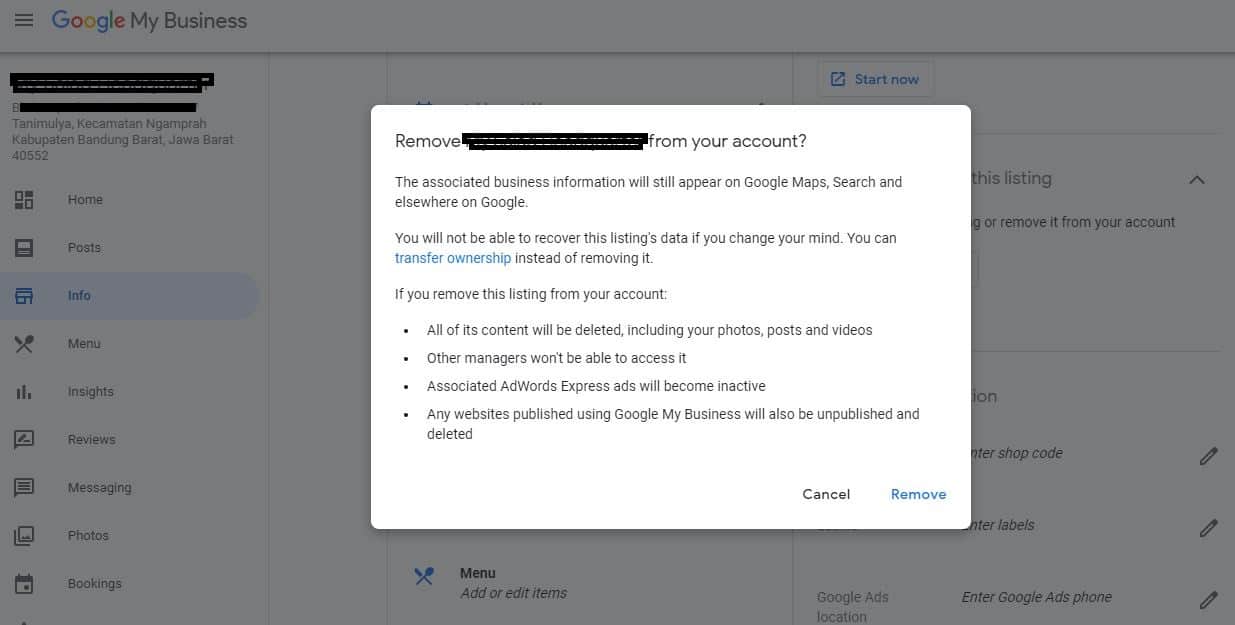
Jika Anda memiliki sebuah lokasi di Google Bisnisku namun tidak ingin lagi mengelola lokasi tersebut, Anda dapat menghapusnya dari akun Anda.
Menghapus lokasi di Google Maps hanya bisa dilakukan di website Google Bisnisku. Dan perlu diingat bahwa lokasi yang telah dihapus tidak dapat dikembalikan lagi.
Berikut adalah langkah-langkah menghapus lokasi dari Google Maps.
Metode 1 (satu lokasi)
- Buka peramban di komputer Anda lalu masuk ke Google Bisnisku (ketik Google Bisnisku di pencarian).
- Pada menu di sebelah kiri, klik Info.
- Kemudian cari bagian Close or remove this listing.
- Selanjutnya pilih Remove listing > Remove.
Metode 2 (banyak lokasi)
- Buka peramban di komputer Anda lalu masuk ke Google Bisnisku (ketik Google Bisnisku di pencarian).
- Dari daftar lokasi, pilih satu atau beberapa lokasi yang ingin Anda hapus.
- Kemudian klik Actions > Remove locations > Remove.
- Jika menghapus banyak lokasi sekaligus mengalami kesalahan, maka lokasi harus dihapus satu per satu.
Dua metode di atas ditulis Google pada halaman dukungan mereka. Google juga menyebut kalau lokasi yang telah dihapus tidak akan bisa dikelola lagi, namun akan terus muncul di Google.
Untuk metode yang ketiga ini pernah dicoba langsung oleh penulis dan lokasi yang berhasil dihapus tidak ditemukan lagi di Google (Google Maps dan Google Search). Berikut adalah langkah-langkahnya.
Metode 3
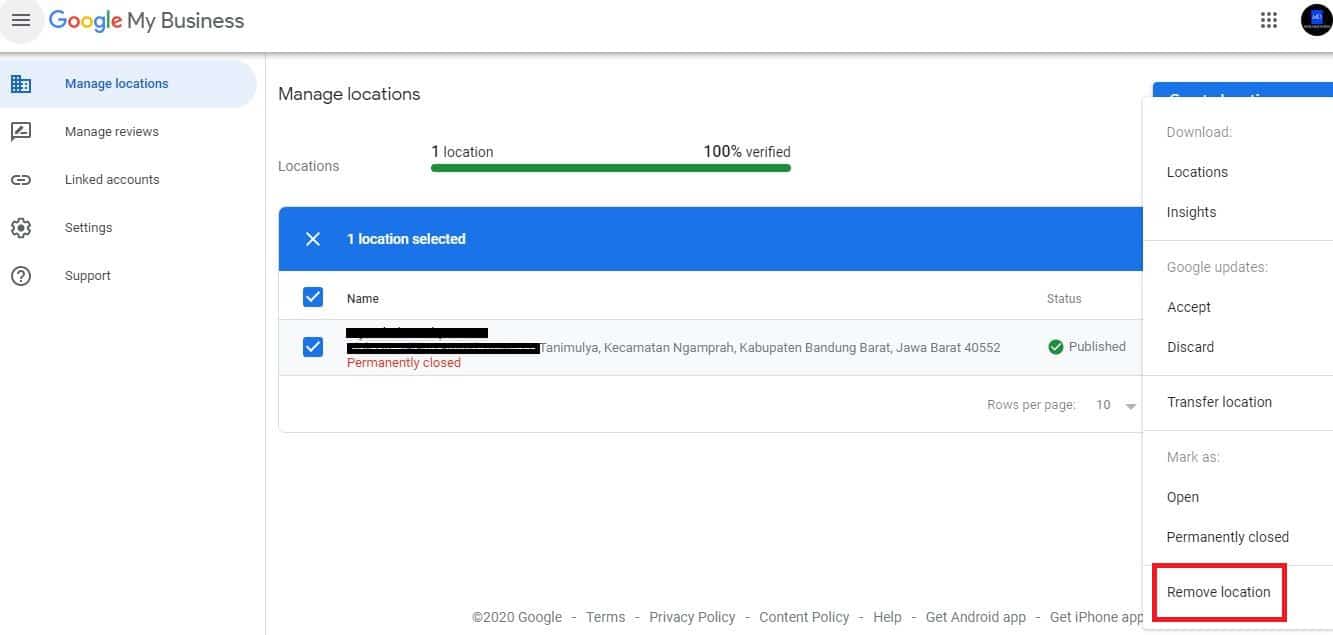
- Buka peramban di komputer Anda lalu masuk ke Google Bisnisku (ketik Google Bisnisku di pencarian).
- Pada menu di sebelah kiri, cari bagian Manage locations di bagian bawah.
- Pada halaman baru yang muncul, pilih lokasi yang hendak dihapus.
- Kemudian klik tombol Actions di sebelah kanan.
- Lalu pilih Remove location pada menu drop down yang muncul.
Nah, itulah beberapa metode menghapus lokasi yang bisa dilakukan dengan mudah melalui website Google Bisnisku. Pastikan untuk menghapus lokasi yang benar-benar tidak ingin dikelola lagi agar tidak menyesal di kemudian hari.
Selanjutnya Anda harus memulai dari awal lagi jika ingin membuka sebuah lokasi baru untuk dikelola.
Cara Menandai Lokasi Tutup di Google Maps
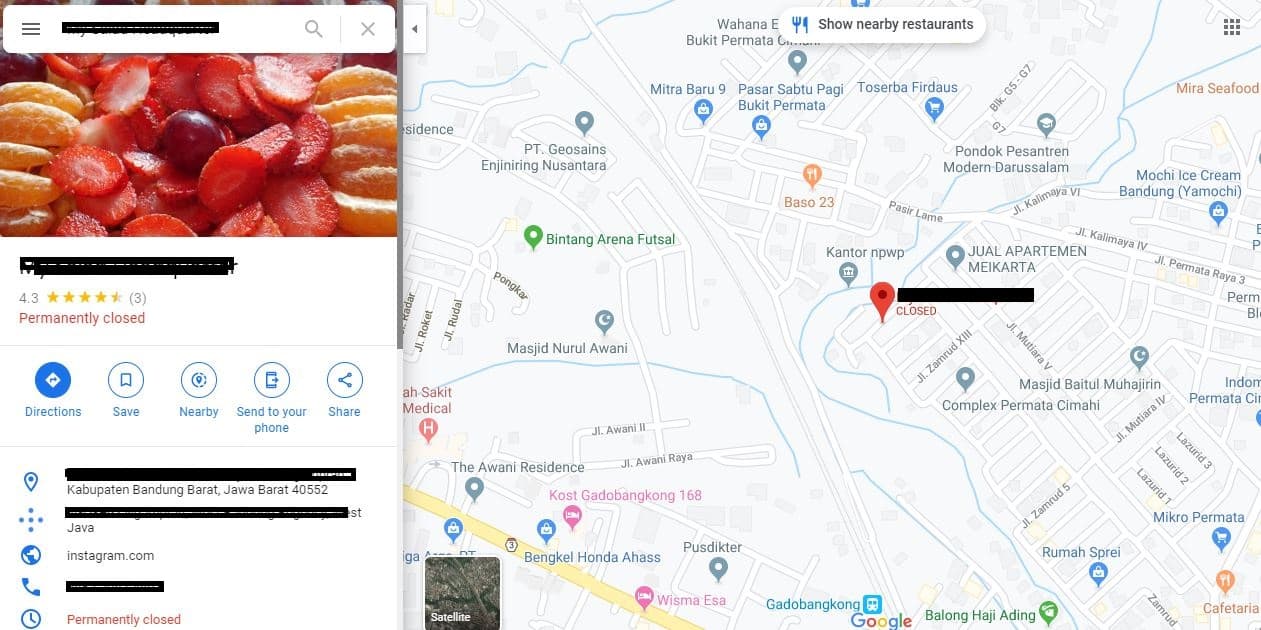
Jika lokasi yang Anda kelola untuk sementara waktu tutup atau selamanya tidak akan beroperasi lagi, Anda bisa menandai lokasi tersebut "Tutup permanen" atau "Permanently closed" tanpa perlu menghapusnya.
Jika Anda sudah memiliki hak untuk mengelola lokasi, Anda dapat melakukan langkah ini di akun Google Bisnisku Anda, baik melalui web maupun aplikasi di Android dan iPhone. Berikut adalah langkah-langkah untuk melakukannya.
Metode 1 (web Google Bisnisku)
- Buka peramban di komputer Anda lalu masuk ke Google Bisnisku (ketik Google Bisnisku di pencarian).
- Pada menu di sebelah kiri, klik Info.
- Kemudian cari bagian Close or remove this listing.
- Selanjutnya pilih Mark as permanently closed > OK.
Setelah selesai, profil akan muncul dengan tanda "Permanently closed" di Google Maps dan Google Search. Ikuti langkah-langkah di bawah ini jika Anda memiliki banyak lokasi atau ingin menandai banyak lokasi sekaligus.
- Buka peramban di komputer Anda lalu masuk ke Google Bisnisku (ketik Google Bisnisku di pencarian).
- Dari daftar lokasi, pilih semua lokasi yang ingin ditandai tutup secara permanen.
- Kemudian klik tombol Actions di sebelah kanan.
- Lalu pilih Permanently closes pada menu drop down yang muncul dan klik Mark permanently closed pada kotak dialog yang muncul.
Metode 2 (Google Bisnisku Android)
- Buka aplikasi Google Bisnisku yang telah terpasang di perangkat Android Anda.
- Pada bagian bawah, ketuk Profile > View all.
- Kemudian ketuk Mark as permanently closed > OK.
Jika Anda memiliki banyak lokasi, cukup pergi ke lokasi yang hendak ditandai tutup secara permanen.
Metode 3 (Google Bisnisku di iPhone dan iPad).
- Buka aplikasi Google Bisnisku yang telah terpasang di perangkat iPhone atau iPad Anda.
- Pada bagian bawah, ketuk Profile > View all.
- Kemudian ketuk Mark as permanently closed > Yes > Save.
Jika Anda memiliki banyak lokasi, cukup pergi ke lokasi yang hendak ditandai tutup secara permanen.
Metode 4 (untuk lokasi yang dilaporkan tutup)
Beberapa pengguna Google Maps mungkin menemukan dan melaporkan kalau lokasi yang mereka kunjungi telah tutup. Jika lokasi yang Anda kelola mendapatkan notifikasi seperti ini, Anda cukup melakukan konfirmasi pada akun Google Bisnisku Anda. Namun pastikan bahwa notifikasi tersebut bukan sebuah kesalahan.
Jika sebuah lokasi secara tidak sengaja ditandai tutup secara permanen, Anda masih bisa melakukan aksi buka lokasi kembali dengan mengikuti langkah-langkah berikut ini.
Komputer
- Buka peramban di komputer Anda lalu masuk ke Google Bisnisku (ketik Google Bisnisku di pencarian).
- Klik Info pada menu di sebelah kiri.
- Di bawah “Reopen or remove this profile,” click Reopen this listing.
Android
- Buka aplikasi Google Bisnisku yang telah terpasang di perangkat Android Anda.
- Pada bagian bawah, ketuk Profile > View all > Reopen this listing.
iPhone dan iPad
- Buka aplikasi Google Bisnisku yang telah terpasang di perangkat iPhone atau iPad Anda.
- Pada bagian bawah, ketuk Profile > View all.
- Pada "View all," ketuk Permanently closed > No > Save.
Bagi pengguna (tanpa hak kelola) yang menemukan lokasi yang tidak pernah ada, tidak layak tampil di Google (Google Maps dan Google Search), atau menunjukkan alamat yang salah, mereka bisa melakukan permohonan kepada Google untuk menghapus lokasi tersebut dari Google Maps. Berikut adalah langkah-langkahnya.
- Buka website Google Maps pada peramban di komputer.
- Temukan lokasi yang ingin dilaporkan.
- Klik Suggest an edit.
- Kemudian tandai lokasi tersebut "Place is permanently closed or has never existed" dan pilih alasan yang tepat.
- Klik Submit.
Selanjutnya Google akan melakukan peninjauan atas saran tersebut dan pelapor mungkin menerima email tentang status permintaan dan pertanyaan dari tim peninjau, jika ada. Jika disetujui, lokasi yang disarankan akan dihapus dari Google Maps.
Nah, itulah cara menghapus sebuah lokasi dari Google Maps, baik itu melalui layanan Google Bisnisku untuk lokasi yang dikelola atau langsung dari website Google Maps untuk lokasi yang tidak dikelola.

